简介
这里指的是plsqldeveloper,oracle数据库客户端连接工具
官网
https://www.allroundautomations.com/
历史版本下载地址
https://www.allroundautomations.com/registered-plsqldev/
安装oracle客户端
1.使用plsql连接oracle的时候是需要本地先安装oracle客户端,英文名就是Oracle Instant Client。
Oracle Instant Client下载地址
https://www.oracle.com/database/technologies/instant-client/downloads.html
2.不同的version一般对应不同的oracle数据库版本
查看oracle数据库版本
3.每一个版本中包含很多包,只用下载”Instant Client Package – Basic“对应的包即可
我的数据库是11g的,可以下载Version 12.2.0.1.0,是可以连接的
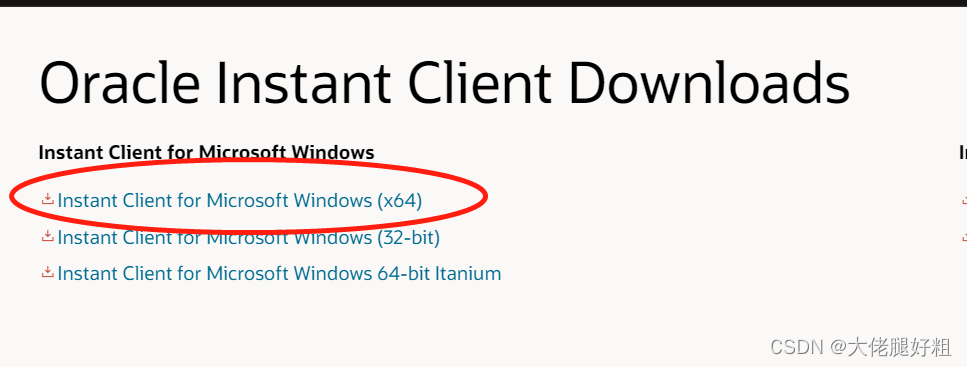
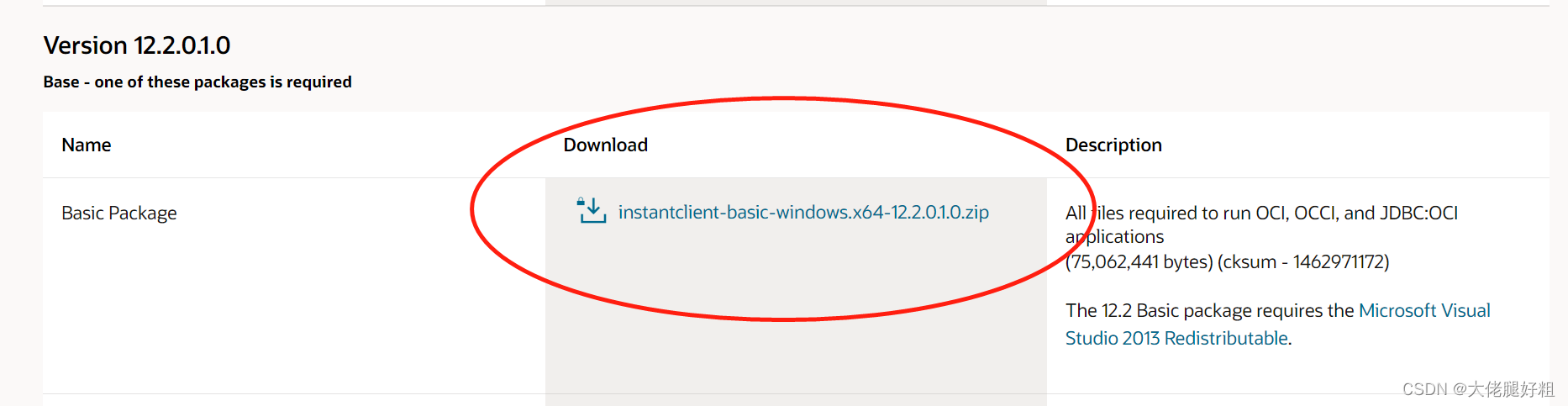
安装和配置
1.把下载oracle instant client 解压出来
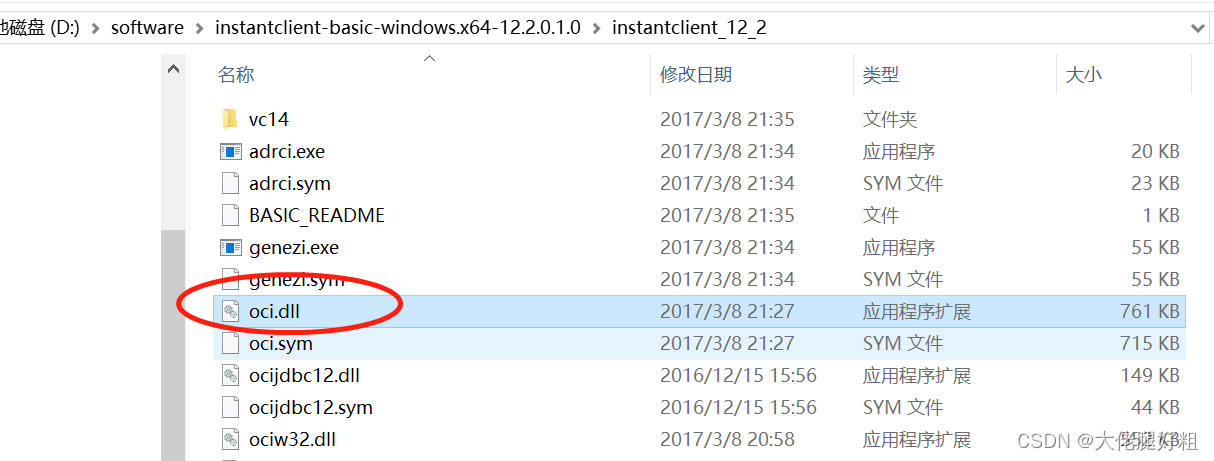
2.双击plsql安装程序并启动
第一次登陆这个先关闭
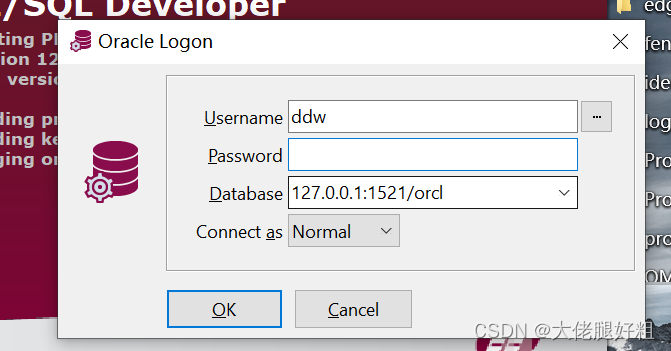
3.配置oracle实例客户端
在菜单栏找到Configure下的Preferences,有的版本Preferences是在Tools下。
打开Preferences配置界面后,打开Connection相关配置项,可以找到Oracle Home和OCI library 两个配置项
D:\software\instantclient-basic-windows.x64-12.2.0.1.0\instantclient_12_2
D:\software\instantclient-basic-windows.x64-12.2.0.1.0\instantclient_12_2\oci.dll
颜色变成绿色,就说明配置好了,重启就可以连接了
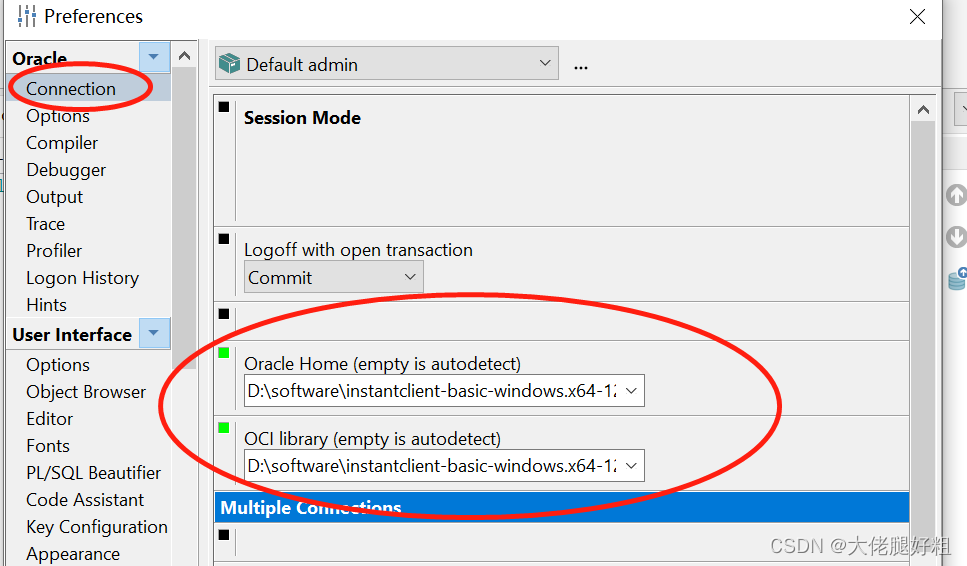
基础使用
连接地址格式
ip:端口/实例名称,如127.0.0.1:1521/orcl
sql windows
输入完sql后,按F8快捷键即可执行当前编辑框中的所有sql,如果选中部分sql,则按F8后只执行选中的SQL。
按住ctrl按钮,鼠标指向具体的表名,此表名就会变成可点击状态,就可以查看表信息,列,以及建表sql























 2802
2802











 被折叠的 条评论
为什么被折叠?
被折叠的 条评论
为什么被折叠?










